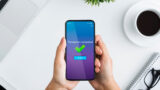友人や知人と気軽にメッセージのやり取りができるLINE。
このLINE上で支払いやお金のやり取りまでが可能なLINEペイは、若者を中心に一気に広まりました。
このLINEPayも、神奈川県の経済活性化の施策である「かながわペイ」で利用できることとなっています。
神奈川ペイのアプリさえダウンロードすれば、お買い物金額の10~20%もが還元されるのですから、ぜひ活用したいところですよね!
そこで、今回は「【神奈川ペイ】ラインペイの設定や使い方は?連携方法や問い合せ先も!」と題しまして、
●【神奈川ペイ】ラインペイのダウンロード方法や設定方法は?
●神奈川ペイとラインペイの連携方法は?両アプリのダウンロードのみ!
●【神奈川ペイ】ラインペイの使い方・支払い方法は?<動画版>
●【神奈川ペイ】ラインペイの使い方は?カンタン5ステップ!<文字版>
●ラインペイのエラーや支払いができない時の問い合わせ先は?
以上5つのタイトルで、ファイナンシャルプランナーの私が深掘りしていきます。
どうぞ最後までお付き合いください。
これを読めば、ノーストレスでかながわpayを楽天ペイで利用できますよ!

神奈川ペイ対象店舗・加盟店一覧はこちら!
↓ ↓ ↓
神奈川ペイの使えるスーパー一覧!還元率と使える支払い方法も!
↓ ↓ ↓
神奈川ペイ支払い方法のおすすめは?4つのお得な選び方のポイント!
↓ ↓ ↓
【神奈川ペイ】ラインペイのダウンロード方法や設定方法は?

まず、神奈川ペイをLINEペイで利用するには、かながわpayアプリのダウンロード・インストールや登録が必要です。
まだ神奈川ペイ(かながわpay)のインストールと登録を済ませていない方は、こちらを参考にしてダウンロードしてくださいね!
↓ ↓ ↓
神奈川ペイアプリのダウンロードと登録が済んだら、次にLINE Payのダウンロードが必要となります。
既に利用している方は、改めてダウンロードする必要はありませんよ~。
ラインペイのダウンロードはこちらからどうぞ!
↓ ↓ ↓
iPhoneの方はこちらから
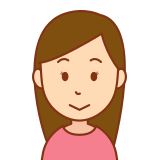
かながわpayとラインペイのダウンロードと登録が済み、どちらもスマホで利用できるようになっていれば、準備はOKです!
神奈川ペイとラインペイの連携方法は?両アプリのダウンロードのみ!

さて、神奈川ペイアプリとラインペイアプリの両方がスマホに入った所で、この2つをどう連携させればよいのでしょうか?
神奈川ペイとLINEペイ、両方のアプリのインストールがされていれば、特に連携の手続きや設定等は必要ありません。
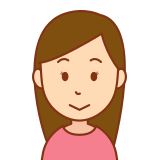
神奈川ペイの場合、どの決済方法を選択しても、連携の設定等は不要なんです!
頭を悩ませる方が多いようですが、どうぞご安心くださいね~!
【神奈川ペイ】ラインペイの使い方・支払い方法は?<動画版>

さあ、それでは、いよいよ神奈川ペイの使い方をご案内していきます!
レジでまごつかないためにも、スマホ画面の操作方法は事前にチェックしておきたい所ですよね!
まずは、動画でご紹介しますが、文字で確認したい場合には次の章に進んでください。
ラインペイの使い方・支払い方法は、こちらの動画を見るのが一番早く、わかりやすいかと思います。
実際のスマホ画面表示で、支払い方法が解説されていますよ~!
【神奈川ペイ】ラインペイの使い方は?カンタン5ステップ!<文字版>

続いて、上記の動画でご覧頂いたマニュアルのテキスト版です。
文字で読みたい方は、ぜひ、こちらを参考になさってくださいね!
1,「かながわpay」で支払う旨をレジで伝える。
2,「かながわpay」アプリの「支払う」をボタンを押すして、カメラを起動させる。
お店にある「かながわpay」のポップのQRコードを撮影する。
3,「スキャンを確認しました。お支払いの税込金額を入力してください」と表示されるので、金額を自分で入力し、お店の人に画面を見せ、「支払う」ボタンを押す。
4,表示された決済方法よりLINEペイを選択し、スワイプして支払い完了。
注意:金額を入力後、画面を下にスクロールしないと、「支払い方法の選択に進む」ボタンが見えない場合があります。
このボタンを押すことで初めて、6つの決済サービスが表示され、選択できるようになります。
5,右上の×印をクリックすると画面が閉じ、次に「かながわpayで開きますか?」と表示されるので開き、表示されている「かながわpay支払い成功」画面を店員さんに見せて終了。

キャッシュレス決済に慣れている方は、自分で金額を入力する点に、少し戸惑うかも知れません。
画面の遷移も、神奈川ペイから各キャッシュレス決済に飛び、また神奈川ペイ画面に戻るので、キャッシュレス決済単体で利用するより、数秒ほど長めに時間がかかりますよ~!
ラインペイのエラーや支払いができない時の問い合わせ先は?

ラインペイには、残念ながら電話でのお問い合わせ窓口はありません。
支払い時のエラーなど、即時に問題が解決できないのは、痛いところですね~!
LINEペイ公式ホームページの専用問い合わせフォーム、またはLINEアプリからお問い合わせする必要があります。
LINEペイ公式ホームページの問い合わせフォームから
ラインペイの不具合については、LINEペイ公式ホームページから問い合わせをすることができます。
1,LINE公式ホームページを開く。
2,「お知らせ・お問い合わせ」→「お問い合わせ」をタップする。
3,ログインページが表示されるので、メールアドレスとパスワードを入力してログインする。
4,問い合わせ内容と必要事項を入力して送信する。
通常、回答までに2~3日かかるようです。
LINEPayお問い合わせ公式アカウントから
ラインアプリからも、ラインペイのエラーについて、チャットでのお問い合わせが可能です。
AIによる自動応答で対応してもらえます。
1,「LINEPayお問い合わせ公式アカウント」を友だちに追加する。
2,[LINEトークでヘルプ]をタップし、キーワードを入れる。
エラー理由や支払いのできない原因、問い合わせ先一覧はこちらにまとめてあります。
↓ ↓ ↓
また、当サイトの「神奈川ペイ」に関する記事は、全てこちらにまとめてあります。
何か分からないことが出てきたら、ぜひご参考になさって下さい!
↓ ↓ ↓
まとめ
今回は「【神奈川ペイ】ラインペイの設定や使い方は?連携方法や問い合せ先も!」と題しまして、
●【神奈川ペイ】ラインペイのダウンロード方法や設定方法は?
●神奈川ペイとラインペイの連携方法は?両アプリのダウンロードのみ!
●【神奈川ペイ】ラインペイの使い方・支払い方法は?<動画版>
●【神奈川ペイ】ラインペイの使い方は?カンタン5ステップ!<文字版>
●ラインペイのエラーや支払いができない時の問い合わせ先は?
以上、5つのタイトルでFPの私が深掘りしてみました。
最後までお付き合い頂きまして、ありがとうございました。

神奈川ペイで買えないものは?意外に買える5つの商品も!
↓ ↓ ↓
神奈川ペイ|楽天ペイでポイントの二重取り・三重取りは可能?その設定方法も!
↓ ↓ ↓
神奈川ペイ第3弾はいつからいつまで?終了時期の予想も!
↓ ↓ ↓